FlintCMS adalah Sistem Manajemen Konten Node.js gratis, open source dan berfokus pada konten yang dapat digunakan untuk mengembangkan situs web dan blog sederhana. Ini dirancang khusus untuk mereka yang ingin mendesain front-end situs web mereka tanpa pengetahuan pengkodean. Sederhana, cepat, dan dapat disesuaikan yang memungkinkan Anda mengedit konten di web tanpa template dan HTML apa pun.
Dalam tutorial ini, kami akan menjelaskan cara menginstal FlintCMS di server Ubuntu 18.04.
Persyaratan
- Server yang menjalankan Ubuntu 18.04.
- Alamat IP statis dikonfigurasi di server Anda.
- Kata sandi root dikonfigurasi di server Anda.
Memulai
Mari kita mulai dengan memperbarui repositori sistem Anda dengan versi terbaru. Anda dapat memperbaruinya dengan perintah berikut:
apt-get update -y
apt-get upgrade -y
Setelah repositori diperbarui, mulai ulang sistem Anda untuk menerapkan semua perubahan.
Instal Paket yang Diperlukan
Selanjutnya, Anda perlu menginstal Node.js, Yarna, dan dependensi lain yang diperlukan di server Anda.
Pertama, tambahkan repositori Node.js dan Yarn ke server Anda dengan perintah berikut:
curl -sL https://deb.nodesource.com/setup_12.x | bash -
curl -sS https://dl.yarnpkg.com/debian/pubkey.gpg | apt-key add -
echo "deb https://dl.yarnpkg.com/debian/ stable main" | tee /etc/apt/sources.list.d/yarn.list
Selanjutnya, perbarui repositori dengan perintah berikut:
apt-get update -y
Selanjutnya, instal Node.js, Yarn, dan dependensi lain yang diperlukan dengan perintah berikut:
apt-get install nodejs yarn git zlib1g-dev build-essential libpq-dev libssl-dev libreadline-dev libyaml-dev libsqlite3-dev sqlite3 libxml2-dev libxslt1-dev libcurl4-openssl-dev software-properties-common libffi-dev -y
Instal Ruby dan MongoDB
Selanjutnya, Anda perlu menginstal Ruby dengan pengaturan profil lokal Anda.
Pertama, atur profil lokal untuk Ruby dengan perintah berikut:
git clone https://github.com/rbenv/rbenv.git ~/.rbenv
echo 'export PATH="$HOME/.rbenv/bin:$PATH"' >> ~/.bashrc
echo 'eval "$(rbenv init -)"' >> ~/.bashrc
git clone https://github.com/rbenv/ruby-build.git ~/.rbenv/plugins/ruby-build
echo 'export PATH="$HOME/.rbenv/plugins/ruby-build/bin:$PATH"' >> ~/.bashrc
Selanjutnya install Ruby versi terbaru dengan perintah rbenv seperti gambar di bawah ini:
rbenv install 2.6.3
rbenv global 2.6.3
Anda juga dapat memeriksa versi Ruby dengan perintah berikut:
ruby -v
Selanjutnya, instal database MongoDB dengan perintah berikut:
apt-get install mongodb
npm install nosql
Setelah penginstalan selesai, Anda dapat melanjutkan untuk menginstal FlintCMS.
Instal FlintCMS
Pertama, buat direktori proyek baru untuk FlintCMS dengan perintah berikut:
mkdir /root/flintcms
Selanjutnya, instal FlintCMS di bawah direktori proyek dengan perintah berikut:
cd flintcms
npm install flintcms
Selanjutnya, buat file JavaScript baru bernama index.js untuk menentukan titik masuk.
nano index.js
Tambahkan baris berikut:
const Flint = require('flintcms');
const flintServer = new Flint({
siteName: 'My Amazing Flint Site!'
});
flintServer.startServer();
Simpan dan tutup file, ketika Anda selesai. Kemudian, buat file .env dengan perintah berikut:
nano /root/flintcms/.env
Tambahkan baris berikut:
# Secret settings SESSION_SECRET=Fy#xXd)L6UOjrJiOFCHpf3qqesa!h#+z # Mongo Credentials DB_HOST=127.0.0.1/test DB_USER=admin DB_PASS=admin DEBUG=flint*
Simpan dan tutup file, ketika Anda selesai. Kemudian, jalankan server dengan menjalankan perintah berikut:
node index.js
Setelah server dimulai, Anda akan melihat output berikut:
??????????????????????????????????????????????????????????????????????????????????????????????? ? ? ? Welcome to your FlintCMS server! ? ? ? ? You can access it here: http://localhost:4000 ? ? Setting up your server for the first time? Go here: http://localhost:4000/admin/install ? ? ? ???????????????????????????????????????????????????????????????????????????????????????????????
Mengakses Antarmuka Web FlintCMS
FlintCMS sekarang dimulai dan berjalan pada port 4000. Buka browser web Anda dan ketik URL http://yourserverip:4000/admin/install untuk memulai instalasi. Anda akan melihat halaman berikut:
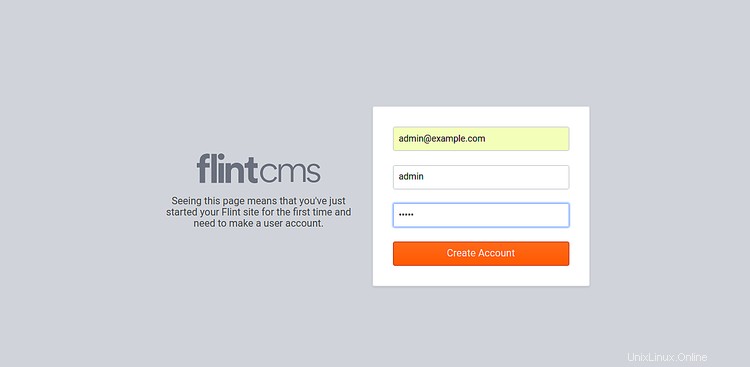
Berikan alamat email admin, nama pengguna, dan kata sandi Anda. Kemudian, klik tombol Buat Akun tombol. Anda akan melihat halaman berikut:
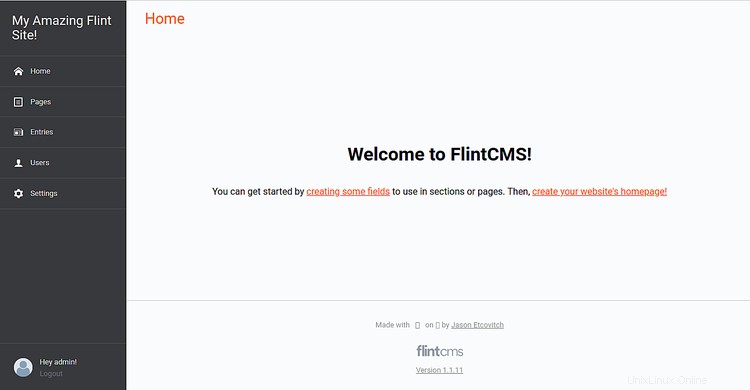
Selamat! Anda telah berhasil menginstal FlintCMS di server Ubuntu 18.04. Sekarang Anda dapat dengan mudah membuat situs web dan blog Anda sendiri menggunakan FlintCMS. Jangan ragu untuk bertanya kepada saya jika Anda memiliki pertanyaan.